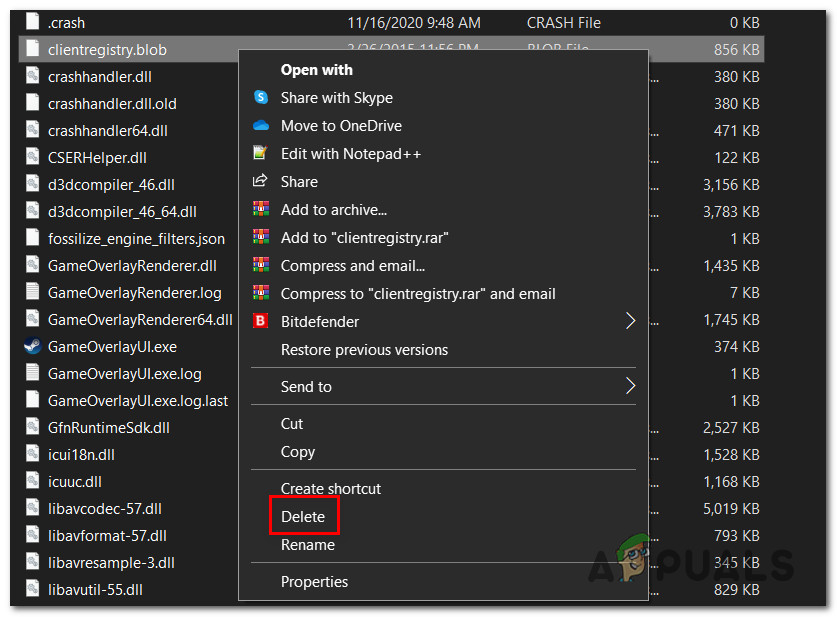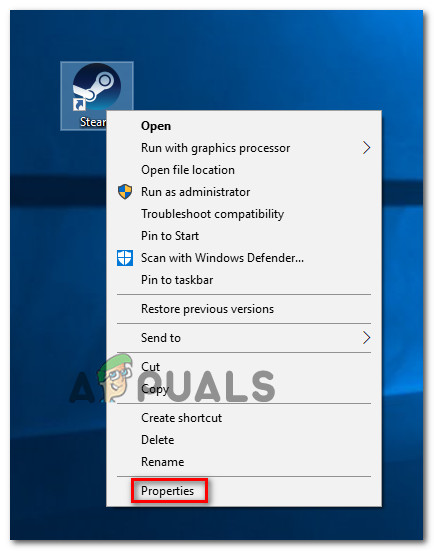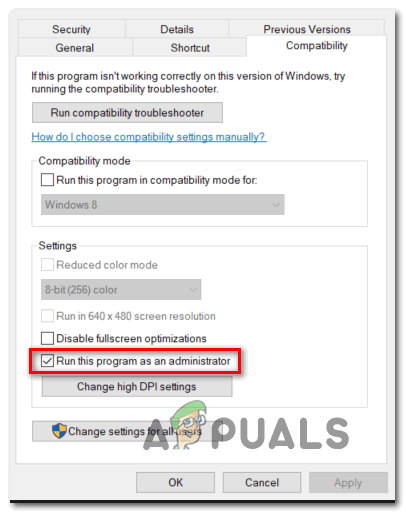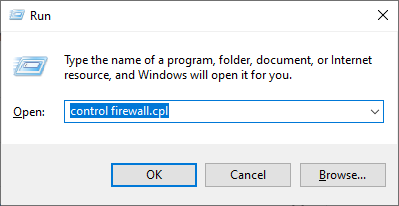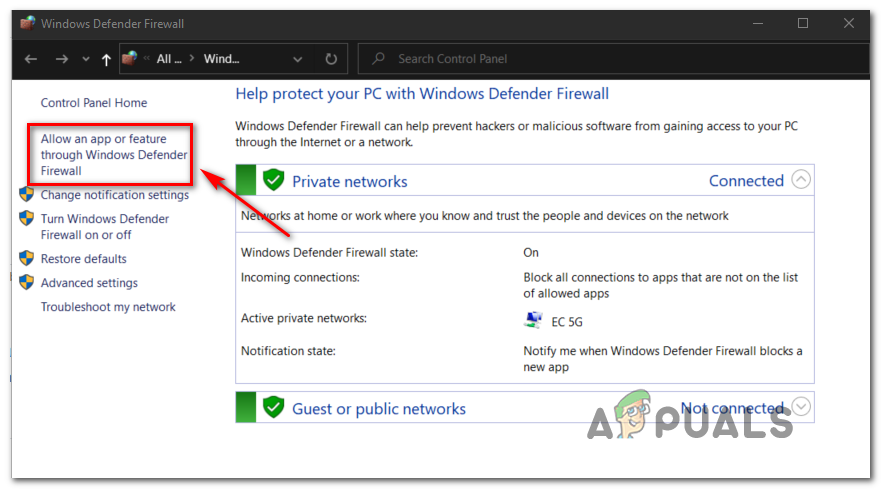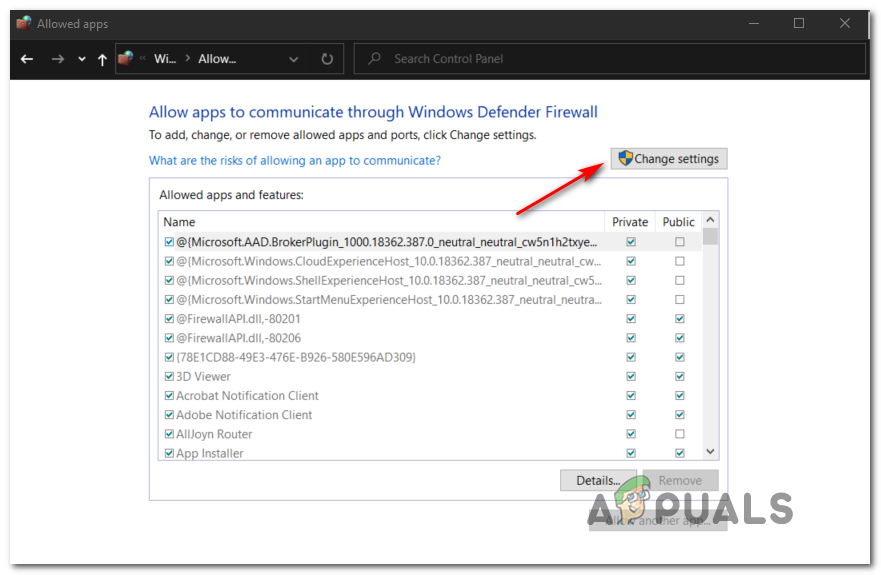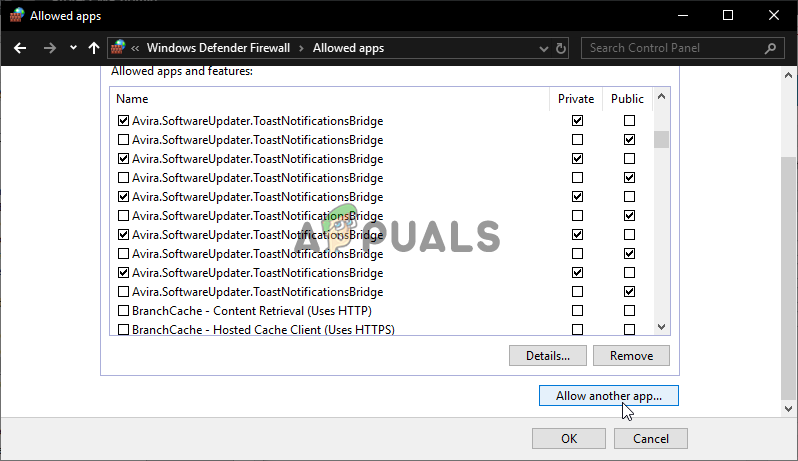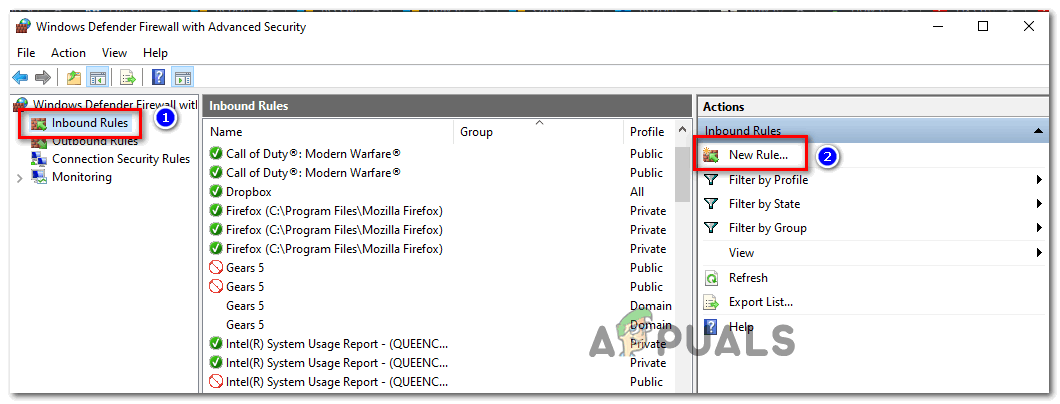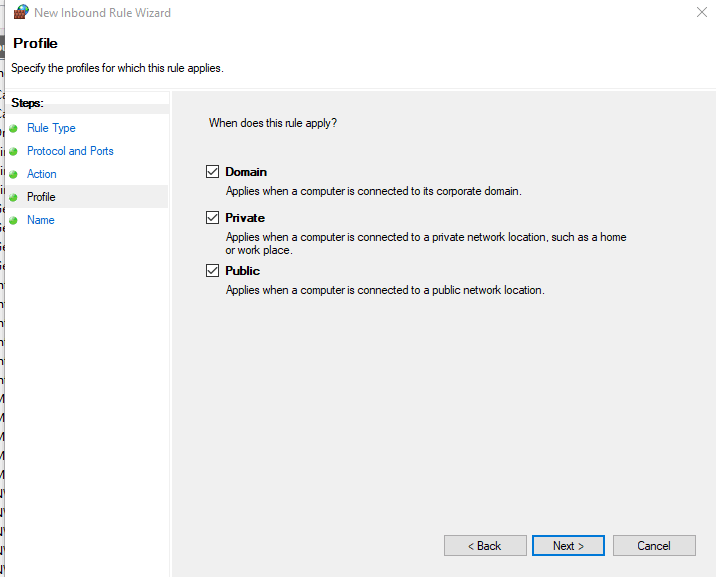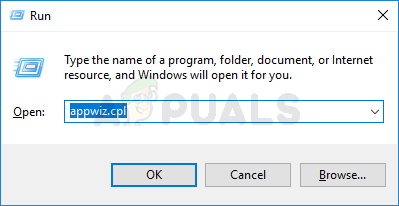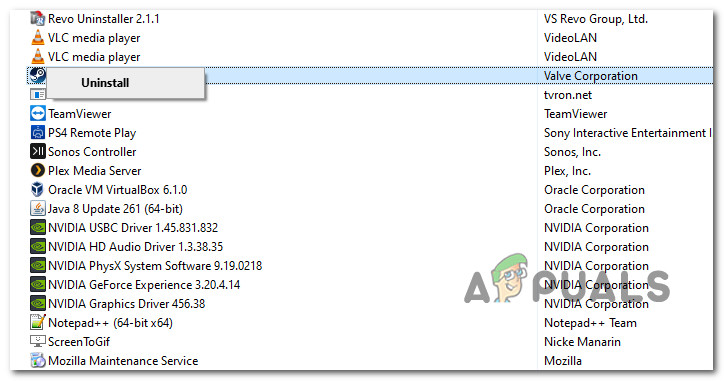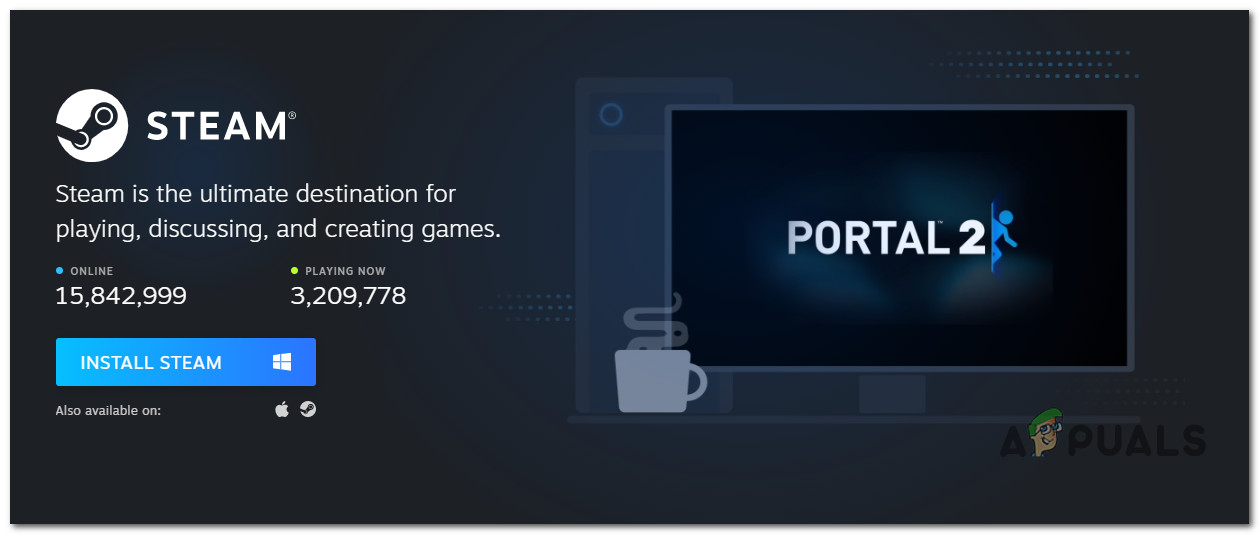تواجه بعض Windows ملفات 'فشل تحميل ملف ترجمة التراكب' خطأ كلما حاولوا تشغيل Steam بشكل تقليدي. تم الإبلاغ عن حدوث هذه المشكلة في Windows 7 و Windows 8.1 و Windows 10.

خطأ في التماس 'فشل تحميل ملف ترجمة التراكب'
كما اتضح ، هناك العديد من الأسباب المختلفة التي قد تؤدي في النهاية إلى ظهور رسالة الخطأ هذه مع Steam. فيما يلي قائمة مختصرة بالمجرمين المحتملين:
- ملف clientregistry.blob تالف - إذا كنت تستخدم إصدارًا أقدم معدلًا من Steam ، فمن المحتمل أنك تتعامل مع حالة تلف شائعة تؤثر على ملف clientregistry.blob. هذا شائع جدًا مع إصدارات Steam القديمة والطريقة الوحيدة لإصلاحها هي حذفها لإجبار Steam على تنزيل مكافئ صحي.
- الوصول المسؤول مفقود - إذا كانت لديك قواعد أمان صارمة تتعلق بحساب المستخدم ، فيمكنك أيضًا توقع رؤية هذا الخطأ إذا كان الملف التنفيذي الرئيسي يفتقد وصول المسؤول لذلك لا يمكنه تعديل ملفات معينة عند الحاجة إلى تثبيت تحديث جديد. في هذه الحالة ، تحتاج إلى إجبار الملف التنفيذي الرئيسي على التشغيل بوصول المسؤول.
- تم حظر الاتصال بواسطة جدار الحماية الخاص بك - اعتمادًا على مدى صرامة تعيين جدار الحماية المدمج ، يمكنك أيضًا توقع رؤية هذا الخطأ إذا تم حظر الاتصال بواسطة ويندوز ديفندر + جدار حماية Windows بسبب إيجابية خاطئة. في هذه الحالة ، يمكنك حل المشكلة عن طريق إدراج الملف التنفيذي الرئيسي في القائمة البيضاء ومجلد التنزيل بالإضافة إلى المنافذ المستخدمة للتنزيل والتحميل.
- تركيب Steam تالف - في ظل ظروف معينة ، يمكنك رؤية هذا الخطأ يحدث لمشكلة نوعًا ما من الفساد الأساسي الذي يؤثر على مجلد تثبيت Steam . في هذه الحالة ، يجب أن تؤدي إعادة تثبيت Steam مع كل تبعية إلى حل المشكلة في هذه الحالة.
الطريقة الأولى: حذف ملف clientregistry.blob من مجلد Steam
إذا كنت تستخدم إصدار Steam أقدم لأنشطة معينة (مثل تشغيل إصدارات اللعبة المعدلة) ، فقد يكون من الممكن رؤية 'فشل تحميل ملف ترجمة التراكب' خطأ بسبب بعض البيانات التالفة التي تم تخزينها بواسطة تسجيل العميل ملف.
ملحوظة: ضع في اعتبارك أنه إذا كنت تستخدم إصدارًا أحدث من Steam ، فلن يحتوي تثبيت Steam على ملف تسجيل العميل ملف.
ومع ذلك ، إذا كنت تستخدم إصدارًا قديمًا من Steam ، فيمكنك حذف هذا الملف لإجبار عميل Steam على تحديث غالبية الملفات المؤقتة التي قد تؤدي في النهاية إلى حدوث هذه المشكلة.
إذا كنت لا تعرف كيفية القيام بذلك ، فاتبع الإرشادات أدناه:
- افتح الأداة المساعدة File Explorer وانتقل إلى موقع الجذر حيث قمت بتثبيت Steam. بشكل افتراضي ، هذا الموقع هو:
C: Program Files Steam
ملحوظة: إذا قمت بتثبيت Steam في موقع مخصص ، فانتقل هناك بدلاً من ذلك.
- بمجرد دخولك إلى المجلد الجذر لـ Steam ، انقر بزر الماوس الأيمن على ملف تسجيل العميل ملف واختيار حذف من قائمة السياق التي ظهرت حديثًا.
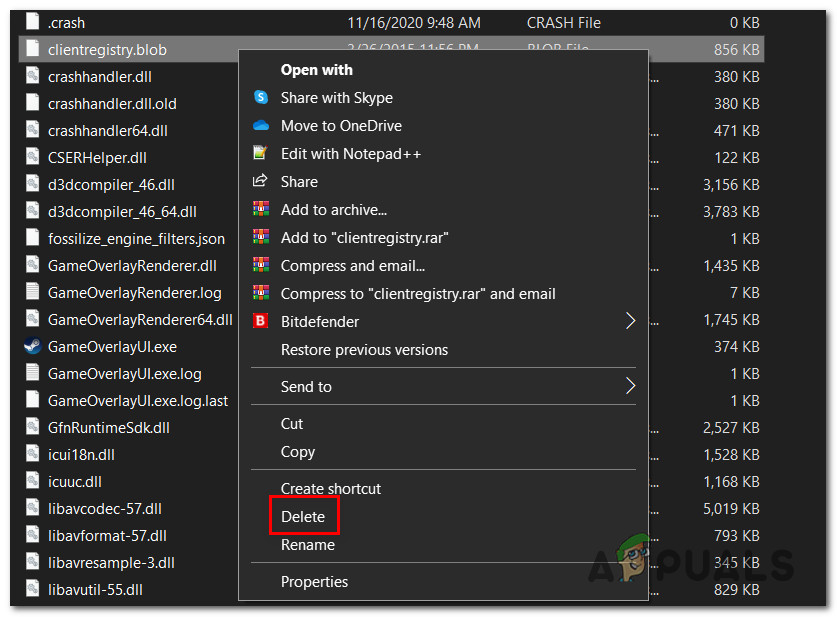
حذف ملف clientregistry.blob المشكل
- بمجرد حذف الملف بنجاح ، أعد تشغيل الكمبيوتر وحاول تشغيل Steam بمجرد اكتمال بدء التشغيل التالي.
إذا استمرت المشكلة نفسها ، فانتقل إلى الإصلاح المحتمل التالي أدناه.
الطريقة 2: افتح Steam كمسؤول
مشكلة أخرى محتملة قد تتسبب في فشل تحميل ملف ترجمة التراكب الخطأ عبارة عن مشكلة إذن تمنع Steam من تحديث نفسه أو استخدام بعض التبعيات.
أكد العديد من المستخدمين المتأثرين الذين كانوا يواجهون نفس المشكلة أنهم تمكنوا أخيرًا من حل المشكلة عن طريق إجبار Steam على الفتح بحقوق المسؤول.
للقيام بذلك ، ما عليك سوى النقر بزر الماوس الأيمن على main بخار اختصار قابل للتنفيذ أو سطح المكتب واختيار تشغيل كمسؤول من قائمة السياق التي ظهرت حديثًا.

تشغيل Steam كمسؤول
إذا كان هذا يسمح لك بفتح البخار دون مواجهة نفس فشل تحميل ملف ترجمة التراكب خطأ ، يجب أن تجعل هذا السلوك افتراضيًا لتجنب ظهور نفس المشكلة في المستقبل. إليك دليل سريع سيرشدك خلال عملية القيام بذلك:
- ابدأ بالتأكد من إغلاق Steam تمامًا وعدم تشغيل أي عملية خلفية في الخلفية.
- بعد ذلك ، انطلق وافتح My Computer أو File Explorer وانتقل إلى الموقع حيث قمت بتثبيت Steam. بشكل افتراضي ، ستجد تثبيت Steam هنا:
C: Program Files (x86) Steam
- بمجرد دخولك إلى الموقع الصحيح ، انقر بزر الماوس الأيمن فوق Steam.exe وانقر فوق الخصائص من قائمة السياق التي ظهرت حديثًا.
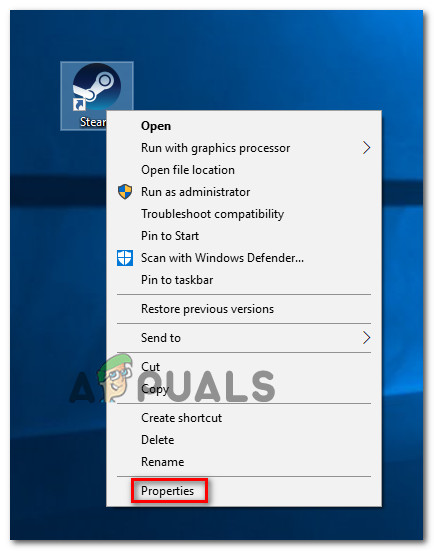
الوصول إلى شاشة خصائص Steam
- بعد دخولك إلى شاشة الخصائص ، امض قدمًا وقم بالوصول إلى التوافق علامة التبويب من قائمة الشريط في الجزء العلوي ، ثم انتقل لأسفل إلى قائمة الإعدادات وحدد المربع المرتبط بـ شغل هذا البرنامج كمسؤول.
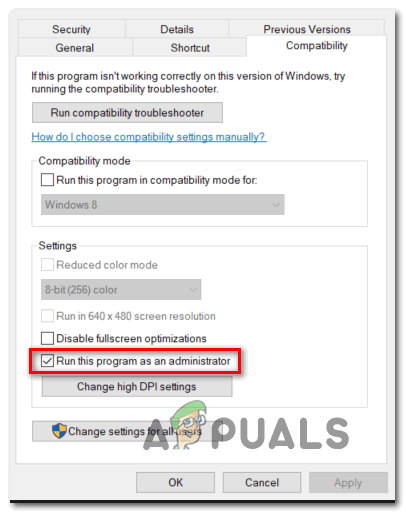
تكوين اللعبة القابلة للتنفيذ بحقوق المسؤول.
- أخيرًا ، اضغط على تطبيق زر لإجراء التغييرات بشكل دائم وتشغيل Steam بشكل طبيعي.
في حالة عدم إجبار وصول المشرف على Steam على الحيلة بالنسبة لك ، فانتقل إلى الإصلاح المحتمل التالي أدناه.
الطريقة الثالثة: وضع Steam في القائمة البيضاء في جدار حماية Windows (إن أمكن)
وفقًا لبعض المستخدمين المتأثرين ، يمكنك أيضًا توقع مشاهدة ' فشل تحميل ملف ترجمة التراكب 'خطأ بسبب بعض تفضيلات الأمان التي فرضتها جدار حماية Windows . في ظروف معينة ، قد تلاحظ أن مجموعة الأمان المضمنة لديك ستقرر في بعض الأحيان عزل الملفات القابلة للتنفيذ الشرعية للعبة ومنع Steam من الاتصال بالخادم الرئيسي.
ملحوظة : يمكن أن تحدث نفس المشكلة مع بعض مكافئات جدار الحماية من جهات خارجية.
ومع ذلك ، في هذا الدليل ، سنركز على الحالات التي يتسبب فيها جدار حماية Windows في حدوث الخطأ بسبب نتيجة إيجابية خاطئة. إذا وجدت نفسك في هذا السيناريو ، فاتبع الإرشادات أدناه لإنشاء قاعدة قائمة بيضاء لجدار حماية Windows الخاص بك للتأكد من عدم منع Steam من الاتصال بالخادم الرئيسي.
إليك ما عليك فعله لإدراج ملف Steam القابل للتنفيذ ، ومجلد التنزيل ، والمنافذ المستخدمة عند تنزيل التحديثات وتثبيتها في القائمة البيضاء:
- صحافة مفتاح Windows + R. لفتح أ يركض صندوق المحادثة. داخل مربع نص التشغيل ، اكتب ' التحكم في جدار الحماية ' و اضغط أدخل لفتح ملف جدار حماية Windows نافذة او شباك.
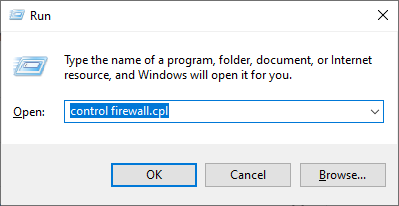
الوصول إلى جدار حماية Windows Defender
- بمجرد دخولك إلى القائمة الرئيسية لـ Windows Defender Firewall ، قم بالوصول إلى القائمة الموجودة على الجانب الأيسر ، ثم انقر فوق السماح لتطبيق أو ميزة من خلال جدار حماية Windows Defender.
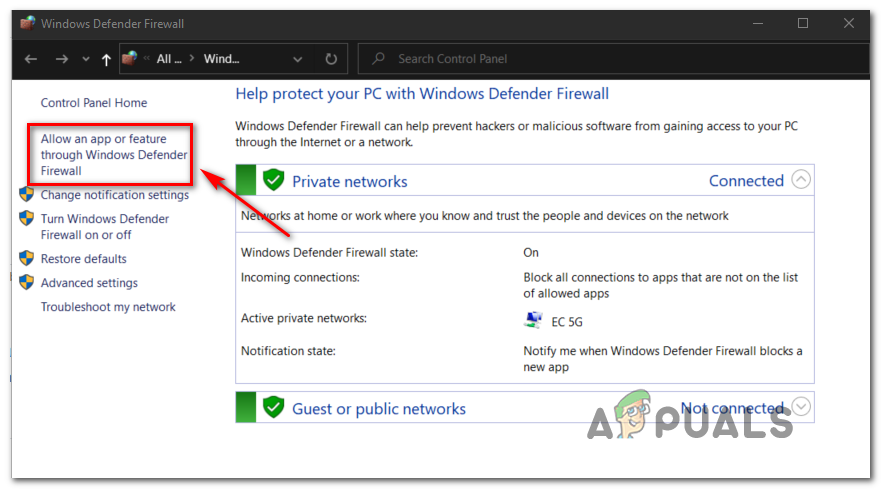
السماح لتطبيق أو ميزة من خلال Windows Defender
- بمجرد دخولك إلى التطبيقات المسموح بها القائمة ، ابدأ بالنقر فوق تغيير الاعدادات زر. عندما ترى ملف UAC (التحكم في حساب المستخدم) موجه ، انقر نعم لمنح وصول المسؤول.
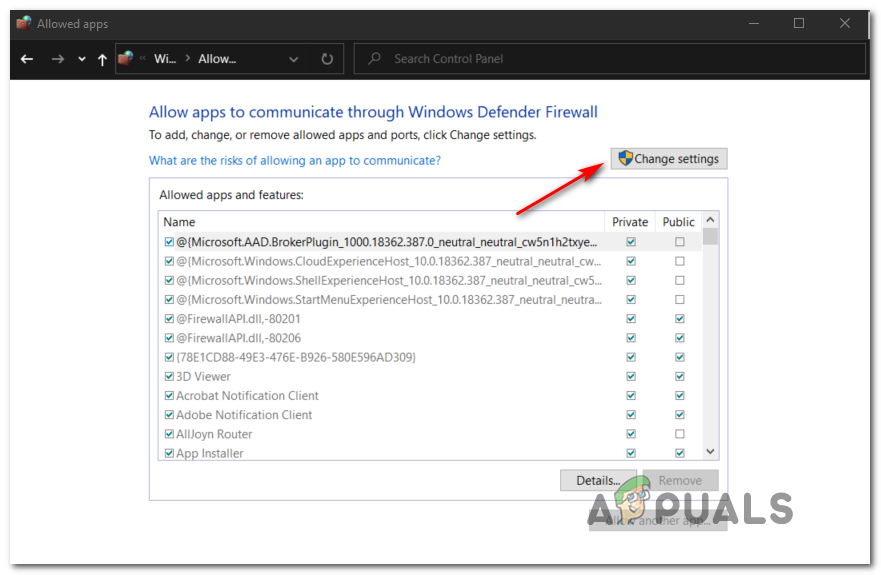
تغيير إعدادات العناصر المسموح بها في جدار حماية Windows
- الآن بعد أن أصبح ملف التطبيقات المسموح بها القائمة قابلة للتحرير ، انتقل أسفلها مباشرة مسموح بتطبيق آخر وانقر على المتصفح للانتقال إلى الموقع الذي يوجد فيه ملف Steam الرئيسي القابل للتنفيذ. هذا الموقع افتراضيًا هو:
ج: ملفات البرنامج Steam bin
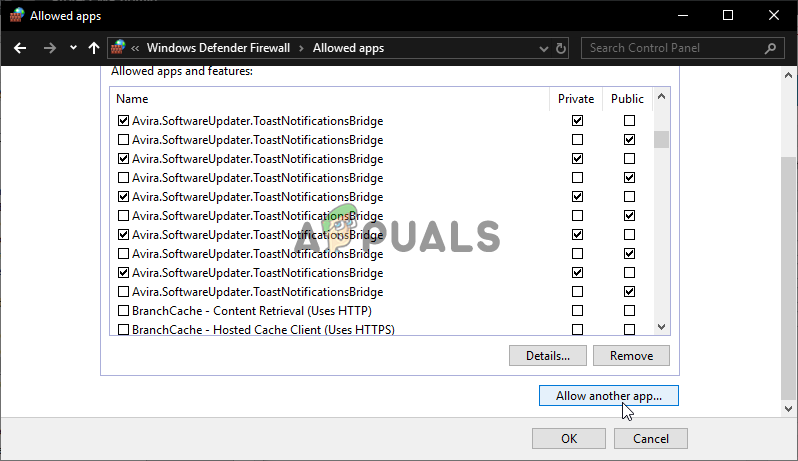
اسمح لتطبيق آخر
- بمجرد أن تتمكن من استبعاد ملف Steam الرئيسي القابل للتنفيذ ، ابحث عن الإدخال داخل قائمة التطبيق المسموح به s والميزات والتأكد من أن كلا من نشر و عامة يتم فحص المربعات.
- بعد ذلك ، يمكنك إغلاق ملف التطبيقات المسموح بها النافذة واتبع التعليمات الواردة في الخطوة 1 للعودة إلى قائمة جدار الحماية الأولية.
- بمجرد العودة إلى القائمة الأولية ، انقر فوق إعدادات متقدمة (من القائمة على اليسار) وانقر نعم عندما يطلب منك ذلك UAC (التحكم في حساب المستخدم) مستعجل.
- بعد ذلك ، من إعدادات متقدمة القائمة ، انقر فوق قانون جديد من القائمة اليمنى المرتبطة بـ قواعد الداخل.
- مع ال قواعد الداخل علامة التبويب المحددة ، انقر فوق قانون جديد من القائمة الموجودة على الجانب الأيسر وانقر فوق التالى في الموجه الأول.
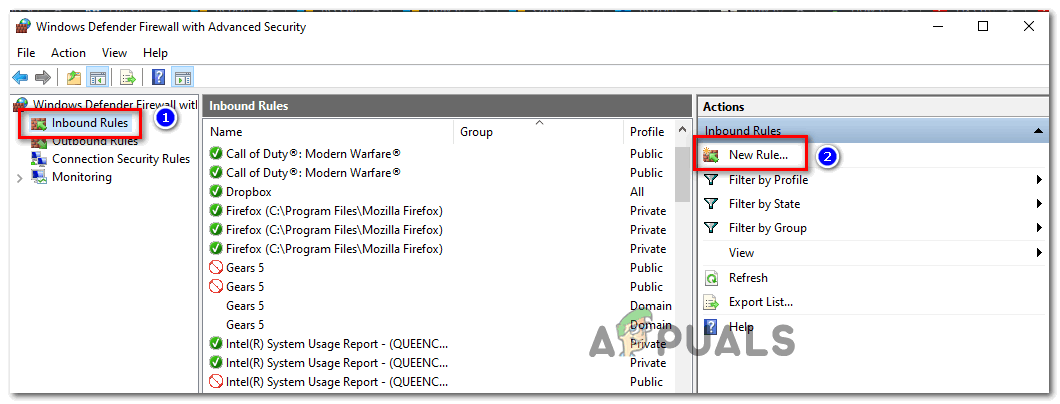
إنشاء قواعد جديدة في جدار حماية Windows
- بعد ذلك ، من قاعدة واردة جديدة نافذة ، اختر المنفذ تحت نوع القاعدة وانقر التالى.
- في الموجه التالي ، اختر TCP من قائمة الخيارات المتاحة ، ثم قم بتمكين منافذ محلية محددة تبديل.
- بمجرد وصولك إلى القائمة الصحيحة ، تأكد من إدخال منافذ Steam التالية من أجل منع حظرها:
27015--27030 27036 27015
- بعد ذلك ، أضف قاعدة أخرى لـ UDP ، ثم حدد موانئ محلية محددة مرة أخرى والصق ما يلي في مربع الإدخال:
27015-27030 27000-27100 27031-2703 4380 27015 3478 4379 4380
- مرة واحدة كل منفذ يستخدم من قبل بخار يضاف إلى قائمة الاستثناءات ، انقر فوق التالى للهبوط مباشرة في الحدث مستعجل نافذة ، ثم انقر فوق اسمح بالاتصال واضغط على الزر التالي مرة أخرى.
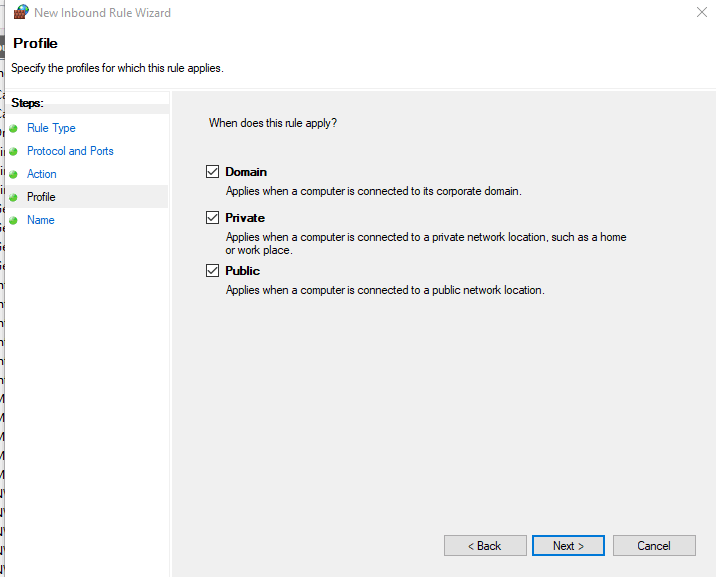
فرض القاعدة على أنواع الشبكات المختلفة
- أخيرًا ، حدد اسمًا للقواعد التي أنشأتها وانقر على 'إنهاء' لحفظ التغييرات قبل فتح Steam مرة أخرى ومعرفة ما إذا تم حل المشكلة الآن.
إذا استمرت المشكلة نفسها ، فانتقل إلى الإصلاح المحتمل التالي أدناه.
الطريقة الرابعة: إعادة تثبيت Steam
إذا لم تنجح أي من الطرق المذكورة أعلاه معك ، فمن المحتمل أنك تتعامل مع نوع من تلف ملفات النظام الذي انتهى به الأمر إلى كسر التطبيق بشكل فعال. إذا كان هذا السيناريو قابلاً للتطبيق ، فإن الشيء الوحيد الذي يمكنك فعله هو إلغاء تثبيت Steam مع كل مكون مرتبط قبل إعادة تثبيت أحدث إصدار من خلال القنوات الرسمية.
إذا لم تحاول إصلاح فشل تحميل ملف ترجمة التراكب خطأ من خلال إعادة تثبيت Steam مع كل مكون مرتبط ، اتبع الإرشادات أدناه للقيام بذلك:
- صحافة مفتاح Windows + R. لفتح أ يركض صندوق المحادثة. بعد ذلك ، اكتب 'appwiz.cpl' داخل مربع النص واضغط على أدخل لفتح ملف التطبيقات والميزات نافذة او شباك.
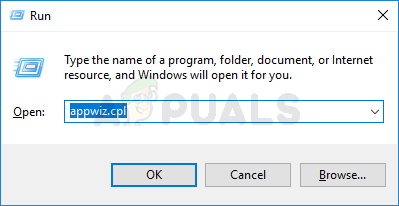
اكتب appwiz.cpl واضغط على Enter لفتح صفحة البرامج المثبتة
ملحوظة: إذا طلب منك UAC (التحكم في حساب المستخدم) ، انقر نعم لمنح وصول المسؤول.
- بمجرد أن تكون أخيرًا داخل التطبيقات والميزات القائمة ، قم بالتمرير لأسفل عبر قائمة التطبيقات المثبتة وحدد موقع تثبيت Steam الخاص بك.
- بعد أن تتمكن من تحديد موقع الإدخال المرتبط بـ Steam ، انقر بزر الماوس الأيمن فوقه واختر الغاء التثبيت من قائمة السياق.
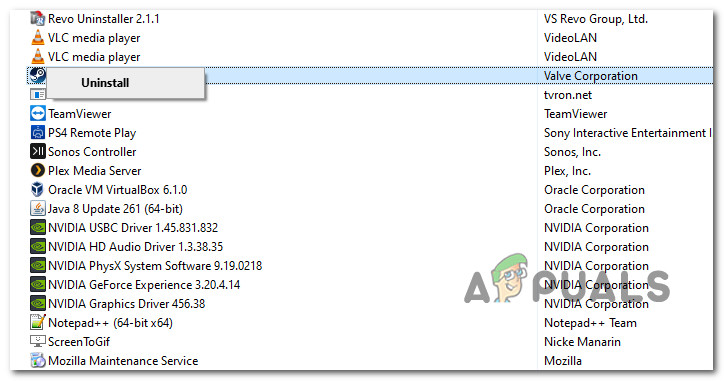
إلغاء تثبيت ستيم
ملحوظة: إذا قمت بتثبيت أوضاع قائمة بذاتها أو تطبيقات أخرى تعتمد على Steam ، فقم بإلغاء تثبيتها أيضًا.
- بمجرد دخولك إلى شاشة إلغاء التثبيت ، اتبع التعليمات التي تظهر على الشاشة لإكمال عملية إلغاء التثبيت ، ثم أعد تشغيل جهاز الكمبيوتر وانتظر حتى يكتمل بدء التشغيل التالي.
- بعد إعادة تشغيل جهاز الكمبيوتر الخاص بك احتياطيًا ، افتح المتصفح الافتراضي وقم بزيارة صفحة تنزيل Steam الرسمية وقم بتنزيل أحدث إصدار متوافق وفقًا لإصدار Windows الخاص بك.
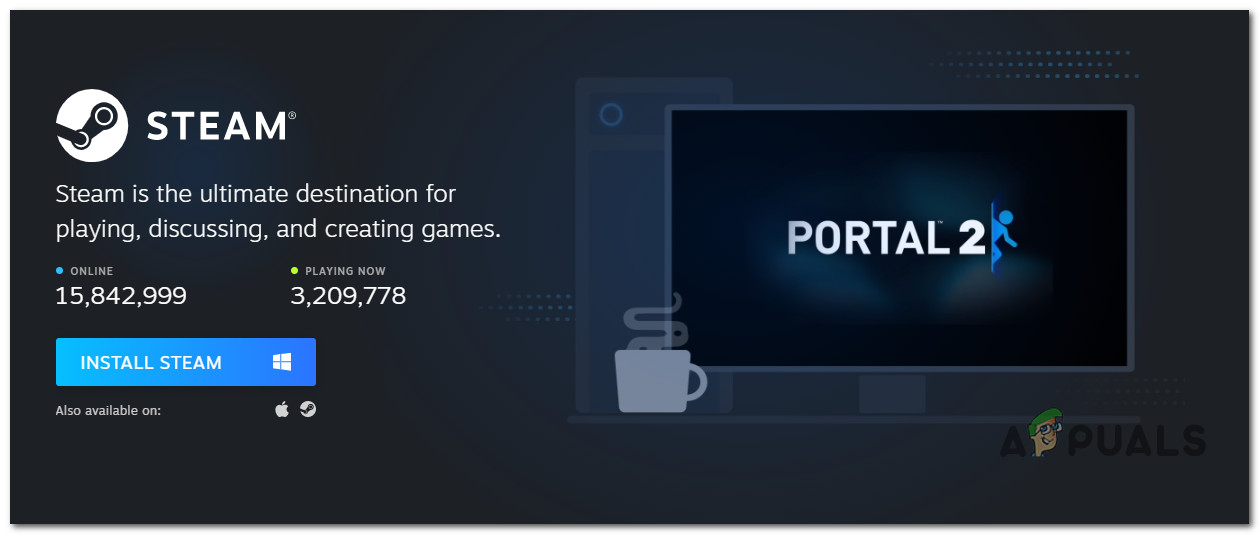
تنزيل أحدث إصدار من Steam
- بمجرد تنزيل برنامج التثبيت بالكامل ، انقر نقرًا مزدوجًا فوقه واتبع التعليمات التي تظهر على الشاشة لإكمال تثبيت أحدث إصدار من Steam.
- بعد اكتمال التثبيت ، قم بتشغيل Steam بشكل تقليدي ومعرفة ما إذا كان قد تم حل المشكلة الآن.